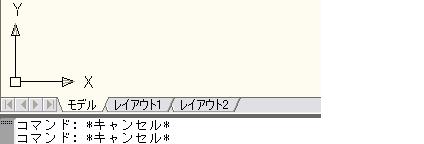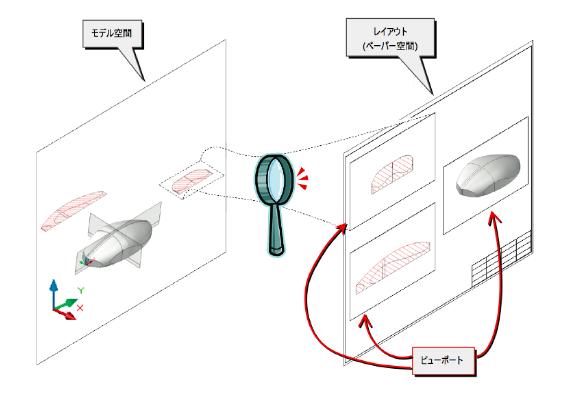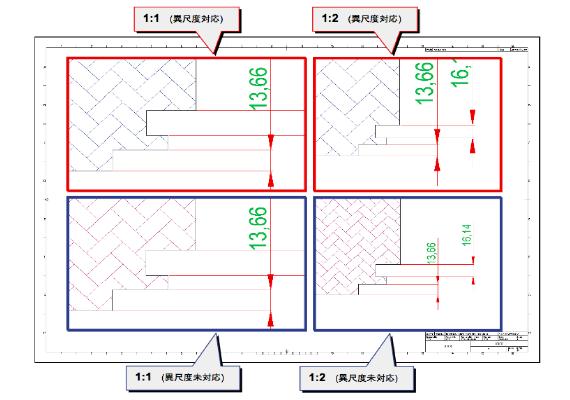AutoCAD LT2010の使い方 (2)2010の基本操作 |
||
|
|
|||||||||||||||||||||||||||||||||||||
⑤モデルとレイアウト AutoCADには最初に起動したときにはモデルになっています。下図のタブによってレイアウトに切り替えることができます。 こちらの入門サイトでは基本的にモデルで作図しモデルで印刷しています。慣れてきたらレイアウトを使用するとより便利になるかもしれません。
モデル空間(モデル)とペーパー空間(レイアウト)
(a)モデル 作図や編集を行う基本的スペースです。初期設定でこちらが表示されます。CADの従来の作図方法はこちらが基本になっています。イメージとしては書きたい大きさの紙に枠、オブジェクト、注釈を書いてそのまま印刷する方法です。 AutoCAD操作説明書では主にモデル空間にて図面枠を配置し、そちらに作図するという方法で説明しています。
(b)レイアウト 印刷レイアウトを配置する作業ができる場所です。ビューポートという領域にモデルで作図したオブジェクトなどを配置します。縮尺の違う図面などを一つの図面にして印刷ができます。複数ビューの図面を配置できます。 モデルとレイアウトの関係は"AutoCAD LT2004使い方"応用テクニックTips05で詳しく説明していますのでそちらを参考にしてみてください。
(C)異尺度対応のレイアウト印刷
例えばモデル空間にて、1:100の平面図(寸法線付き)と1:30の詳細図(寸法線付き)を書いて印刷したい場合はモデル空間だけで作業する場合は1:100で平面図を書いておき、横に(100/30=3.33)3.33倍の詳細図を書く必要があります。寸法線も3.33倍になっていますので修正が必要です。これに対処する場合に異尺度寸法というのがあります。 こちらの方法は(7)注釈尺度とレイアウト印刷にて詳しく説明しています。 |
||||||||||||||||||||||||||||||||||||||